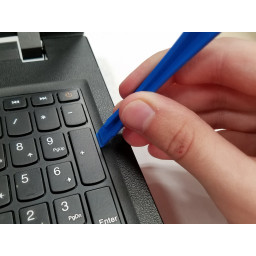PowerBook G4 Алюминиевый 17 "1-1.67 ГГц Замена инверторных и антенных кабелей

Шаг 1
Шаг 2
Отсоедините кабель инвертора, кабель Bluetooth / DC-In и кабель данных дисплея от платы логики.
Шаг 3
Шаг 4
Шаг 5
Шаг 6
Шаг 7
Шаг 8
Шаг 9
Шаг 10
Шаг 11
Вытащите чип непосредственно из его разъемов. Если установлен второй чип ОЗУ, вытащите его таким же образом.
Шаг 12
Шаг 13
Аккуратно отодвигая заднюю лицевую панель дисплея от дисплея в сборе, используйте небольшую отвертку с плоской головкой, чтобы отодвинуть маленький стальной зажим, ближайший к нижнему правому углу дисплея, от края лицевой панели дисплея.
Повторяйте описанную выше процедуру, пока не отпустите все клипы вдоль правой стороны дисплея.
Шаг 14
Шаг 15
Шаг 16
1) Ногтями возьмитесь за фиксирующую планку с обеих сторон, сдвиньте ее на небольшое расстояние (около 1/16 дюйма или 2 мм) по направлению к аккумулятору.
2) После отсоединения фиксирующей планки вытащите кабель из разъема.
Шаг 17
Шаг 18
Шаг 19
Снимите крышку сцепления с позиционирующих штифтов, удерживая ее на лицевой панели дисплея.
Шаг 20
Шаг 21
Ослабьте разъем трекпада, потянув фиксирующую планку к корпусу батареи кончиками пальцев.
Вытащите кабель трекпада из ослабленного разъема.
Примечание. При сборке корпуса кабель трекпада может застрять под слотом к материнской плате. Можно медленно вытолкнуть его, осторожно подтолкнув его с обеих сторон небольшой отверткой. Вам не нужно использовать много силы, чтобы сделать это. В конце концов он просто выскочит обратно, и вы сможете восстановить соединение в соответствии с инструкциями выше. Кроме того, обратите внимание, что фиксирующая планка высвобождается, поэтому, если вы видите маленький кусочек пластика, лежащий вокруг при сборке, то это то, что он есть. :)
Шаг 22
Шаг 23
Осторожно отодвиньте заднюю панель дисплея от передней панели дисплея, чтобы освободить металлический зажим.
Шаг 24
Шаг 25
Три 1,7 мм Филлипс от переднего края батарейного отсека.
Один 3,9 мм T8 Torx справа от карты памяти.
Один 6,9 мм T8 Torx на левом краю отсека памяти.
Три 12,4 мм полнопроходных крестообразных шлица от центра ряда винтов вдоль заднего края корпуса.
Два 15,1 мм 2,5 мм с резьбой Phillips, по одному с любого конца ряда винтов вдоль заднего края корпуса.
Шаг 26
Шаг 27
Шаг 28
Шаг 29
Удалите четыре одинаковых винта с крестообразным шлицем, распределенные вдоль этого края корпуса.
Шаг 30
Шаг 31
Снимите лицевую панель дисплея и отложите ее в сторону.
Шаг 32
Шаг 33
Шаг 34
Повторите этот процесс для кабелей инвертора / AirPort. Как только шарнир сцепления полностью освободится от дисплея, снимите его с передней панели дисплея.
Шаг 35
Снимите верхнюю часть корпуса, поднимая ее сзади и работая по краям.
Шаг 36
Когда корпус полностью освободится, снимите его с компьютера.
Комментарии
Пока еще нет ниодного комментария, оставьте комментарий первым!
Также вас могут заинтересовать
Вам могут помочь


Лаборатория ремонта